
So leeren Sie den Papierkorb auf dem Samsung-Handy [Alle effektiven Methoden]

Im täglichen Gebrauch von Samsung-Handys löschen wir oft unnötige Dateien oder Informationen, aber diese gelöschten Inhalte werden nicht sofort dauerhaft entfernt. Stattdessen werden sie in der Regel im Mülleimer zwischengelagert. Wenn wir diese Junks nicht umgehend beseitigen, belegen sie den Speicher unserer Samsung-Handys und beeinträchtigen sogar die Leistung des Telefons. Im Folgenden stellen wir Ihnen verschiedene Möglichkeiten vor, wie Sie den Papierkorb auf Samsung-Handys leeren können.
Wie leert man den Papierkorb auf dem Samsung Galaxy S24? Viele Apps auf Samsung-Handys haben ihre eigenen Papierkörbe, z. B. Galerie, Nachrichten und Kontakte. Wenn Sie den Papierkorb einer bestimmten App leeren möchten, können Sie die folgenden Schritte ausführen. Der Prozess ist für verschiedene Apps ähnlich, also nehmen wir die Nachrichten-App als Beispiel.
Schritt 1. Öffnen Sie die Nachrichten-App auf Ihrem Samsung-Telefon.
Schritt 2. Klicken Sie auf die Menüleiste in der oberen rechten Ecke, die normalerweise aus drei Punkten besteht. Wählen Sie dann "Papierkorb" aus diesen Optionen.

Schritt 3. Überprüfen Sie alle Nachrichten im Papierkorb und klicken Sie dann auf "Löschen", um sie zu leeren.
Möchten Sie mehr über den Samsung Galaxy Papierkorb erfahren, z. B. wo er sich befindet, wie Sie ihn finden und ob Sie gelöschte Daten daraus wiederherstellen können? Der folgende Artikel gibt Ihnen weitere Details.
Wie kann ich Dateien direkt aus dem Samsung Galaxy Papierkorb oder Telefon wiederherstellen? (Gelöst)"Meine Dateien" ist der integrierte Dateimanager von Samsung, mit dem Sie verschiedene Dateien auf Ihrem Telefon verwalten können, einschließlich des Löschens des Papierkorbs. Im Folgenden finden Sie eine Schritt-für-Schritt-Anleitung zum Löschen des Papierkorbs in einem Samsung-Telefon aus "Meine Datei":
Schritt 1. Gehen Sie auf Ihrem Samsung Galaxy S24 zur App "Meine Dateien".
Schritt 2. Tippen Sie auf die drei horizontalen Linien in der oberen linken Ecke und wählen Sie "Papierkorb".

Schritt 3. Tippen Sie im Papierkorb auf die Schaltfläche "Leeren" in der oberen rechten Ecke und bestätigen Sie dann, um alle Dateien zu löschen.
Lesen Sie mehr: Wie kann ich gelöschte Kontakte aus dem Papierkorb wiederherstellen? Dieser Artikel kann Ihnen helfen.
Wenn es Ihnen zu mühsam ist, von Samsung-Apps gespeicherte Papierkörbe einzeln auszuwählen und zu löschen, können Sie die entsprechende Funktion in den Einstellungen verwenden, um den gesamten Papierkorb auf einmal zu löschen. Hier sind die Dinge, die Sie tun müssen, um den Papierkorb auf einem Samsung-Telefon zu löschen:
Schritt 1. Gehen Sie auf Ihrem Samsung zu Einstellungen und wählen Sie hier die Option "Batterie- und Gerätepflege".

Schritt 2. Wählen Sie im Menü "Gerätepflege" die Option "Speicher". Scrollen Sie als Nächstes auf dem Speicherbildschirm nach unten, bis Sie den Abschnitt "Papierkorb" finden.
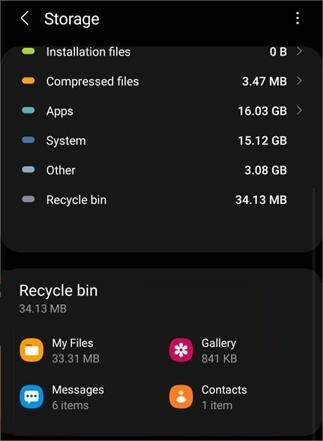
Schritt 3. Hier können Sie den gesamten Papierkorb auf Ihrem Samsung-Handy sehen, ohne einzeln danach suchen zu müssen. Wählen Sie den Inhalt aus, den Sie löschen möchten, und klicken Sie auf "Leeren".
Wenn Sie den Papierkorb auf einem Samsung-Handy schnell und direkt leeren möchten, ist Coolmuster Android Assistant (AndroidVersion) eine gute Wahl. Coolmuster Android Assistant (Android Version) ist ein leistungsstarkes Android Geräteverwaltungstool. Es kann automatisch alle Junk-Dateien auf Ihrem AndroidGerät scannen und löschen. Darüber hinaus hilft es Ihnen, Daten auf Ihrem Android Telefon zu verwalten. Damit können Sie Ihr Android Telefon ganz einfach an einen Computer anschließen, ohne dass ein USB-Kabel erforderlich ist. Wenn Sie Ihr Samsung-Telefon sichern oder andere Funktionen erkunden möchten, probieren Sie die Desktop-Version von Coolmuster Android Assistantaus.
Werfen Sie einen kurzen Blick auf Coolmuster Android Assistant (Android Version):
Sehen Sie, wie Sie den Papierkorb auf Ihrem Samsung-Telefon Coolmuster Android Assistant leeren (Android Version):
01Laden Sie Coolmuster Android Assistant (Android Version) herunter und installieren Sie es auf Ihrem Samsung-Handy.
02Auf der Hauptseite der App sehen Sie den verfügbaren und verwendeten Speicher Ihres Samsung-Telefons. Tippen Sie auf das kreisförmige Symbol in der Mitte des Bildschirms. Diese Aktion fordert Sie auf, Junk-Dateien sofort von Ihrem Android Gerät zu bereinigen.

03Wenn Sie Dateien auf Ihrem Samsung-Telefon verwalten möchten, navigieren Sie zu "Dateiverwaltung" und wählen Sie den Dateityp aus, um unerwünschte Android Dateien zu löschen.

Wenn Sie die in diesem Artikel beschriebenen Methoden befolgen, können Sie mühelos den Papierkorb auf einem Samsung-Telefon leeren, Speicherplatz freigeben und die Geräteleistung verbessern. Unabhängig davon, ob Sie aus der App löschen, die App "Meine Dateien" verwenden, mit einem Klick bereinigen oder Verwaltungstools von Drittanbietern verwenden, können Sie den Papierkorb einfach löschen. Wenn Sie nach einer umfassenden Lösung suchen, sollten Sie am EndeCoolmuster Android Assistant (Android Version) ausprobieren, die Ihnen bei der Verwaltung Ihres Samsung-Telefons gut hilft.
Verwandte Artikel:
Android Papierkorb - Wo und wie finde ich gelöschte Elemente auf Android Telefon?
Raus mit dem Alten: Eine Schritt-für-Schritt-Anleitung zum Leeren des Papierkorbs auf Android
Hat Samsung eine kürzlich gelöschte? Finden Sie die Antwort und rufen Sie sie ab
So löschen Sie Fotos dauerhaft von Samsung Galaxy - 3 Möglichkeiten!

 Handy-Radiergummi & Reiniger
Handy-Radiergummi & Reiniger
 So leeren Sie den Papierkorb auf dem Samsung-Handy [Alle effektiven Methoden]
So leeren Sie den Papierkorb auf dem Samsung-Handy [Alle effektiven Methoden]





